如何在 WordPress 中創建用戶提交的活動日曆
已發表: 2022-03-07您想允許用戶在您的 WordPress 網站上提交日曆活動嗎?
添加用戶提交的活動是建立社區和提高網站參與度的好方法。
在本文中,我們將向您展示如何在 WordPress 中創建用戶提交的活動日曆,而無需讓訪問者訪問您的管理區域。
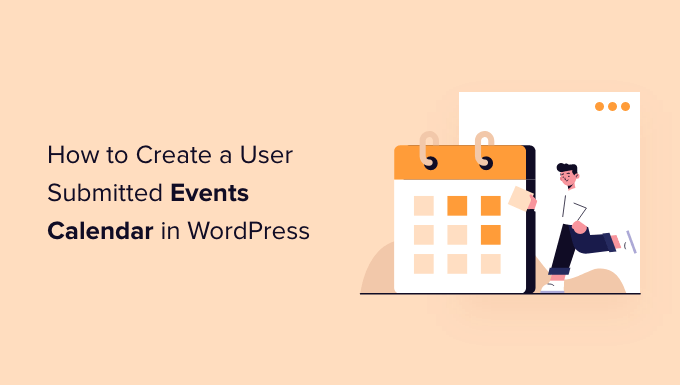
為什麼要創建用戶提交的活動日曆?
為您的 WordPress 日曆眾包活動是建立社區、吸引新訪問者並讓您的日曆更新最新活動的好方法。 它還有助於節省時間,因為您不必在互聯網上搜索即將發生的事件。
當您的社區成員可以將活動添加到您的日曆時,他們的活動將獲得免費宣傳,您的網站訪問者和其他社區成員可以輕鬆了解他們所在地區發生的活動。
例如,假設您正在運營一個慈善或非營利性會員網站。 您可以允許成員將不同的籌款活動、研討會和其他慈善活動添加到您網站的日曆中。
問題是WordPress默認不允許用戶在前端提交日曆事件或上傳文件。 您必須為每個用戶創建一個帳戶並允許訪問管理區域。 這種方法耗時且可能存在風險。
謝天謝地,有一個更簡單的方法。 讓我們看看如何讓人們在 WordPress 中添加日曆事件。
在 WordPress 中創建用戶提交的活動日曆
允許用戶添加日曆事件而不授予他們訪問您的 WordPress 管理面板的最佳方法是使用 WPForms。 它是 WordPress 的最佳聯繫表單插件,受到超過 500 萬家企業的信任。
該插件可讓您創建文件上傳表單並提供發布提交插件,允許您在網站前端接受活動列表、PDF、文章、報價和其他內容。
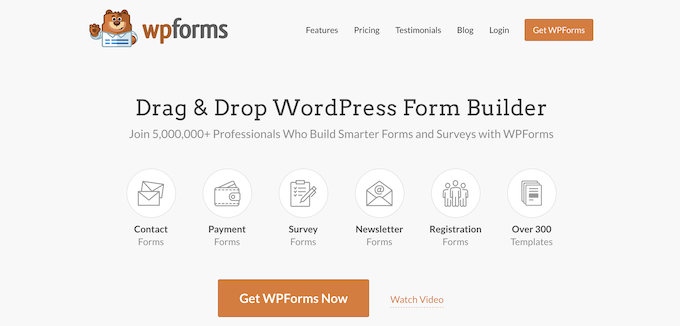
注意:您需要 WPForms Pro 版本,因為它包含 Post Submission 插件、高級集成和其他自定義功能。
首先,您需要安裝並激活 WPForms 插件。 如果您需要幫助,請參閱我們的指南,了解如何安裝 WordPress 插件。
激活後,只需從 WordPress 儀表板轉到WPForms » 設置並輸入您的許可證密鑰。 您可以在 WPForms 帳戶區域中找到許可證密鑰。
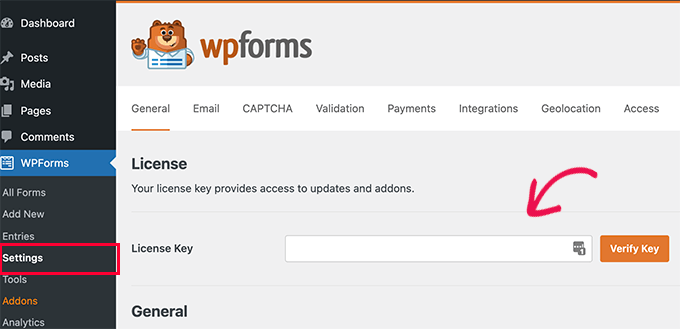
接下來,單擊“驗證密鑰”按鈕繼續。
驗證許可證密鑰後,您需要轉到WPForms » Addons ,然後向下滾動到 Post Submissions Addon。
繼續並單擊“安裝插件”按鈕。
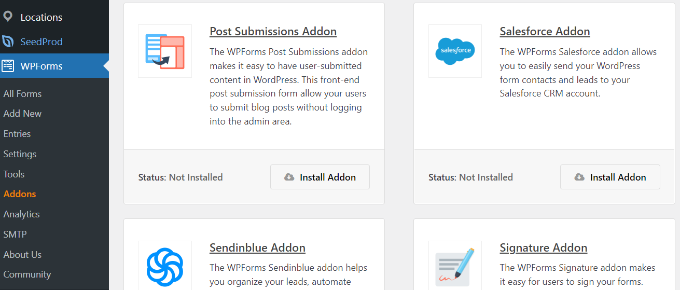
安裝插件後,您會注意到狀態從“未安裝”變為“活動”。
設置事件日曆插件
接下來,您需要一個 WordPress 活動日曆插件來在您的網站上創建活動日曆。
我們將在教程中使用事件日曆插件。 它是一個強大的 WordPress 事件管理系統,並提供了許多功能。 您可以輕鬆地使用它來添加活動並管理組織者和場地。
另外,The Event Calendar 提供免費版本,可輕鬆與 WPForms 集成。
首先,您需要安裝並激活 The Event Calendar 插件。 有關更多詳細信息,請查看我們關於如何安裝 WordPress 插件的指南。
激活後,您將被重定向到 WordPress 管理面板中的事件 » 設置。 該插件會要求您加入其社區。 您現在只需單擊“跳過”按鈕即可。
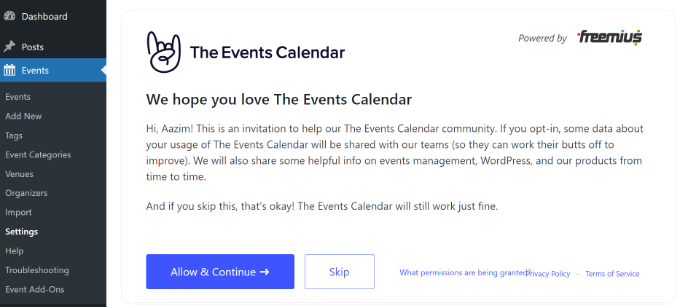
之後,您可以為您的活動日曆進行不同的設置。
“常規”選項卡中有設置可以更改每頁顯示的事件數量、激活事件的塊編輯器、顯示評論、編輯事件 URL slug 等等。
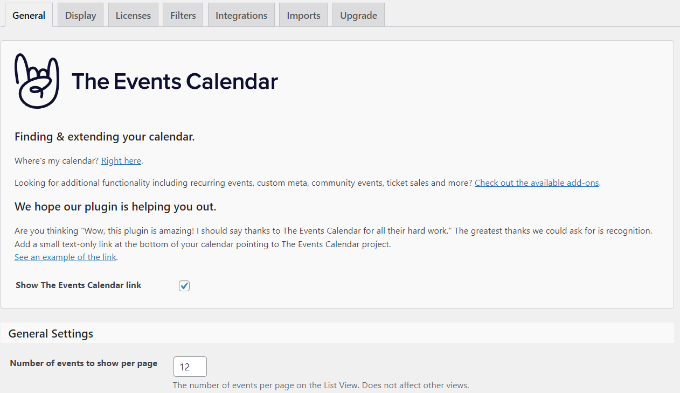
如果向下滾動,您還可以設置活動日曆的時區設置。 該插件可讓您在任何地方使用您網站的時區或手動設置每個事件的時區。
我們建議使用“在任何地方使用站點範圍的時區”選項。 這將有助於將用戶提交的事件時間與您網站的時區相匹配。
進行更改後,單擊“保存更改”按鈕。
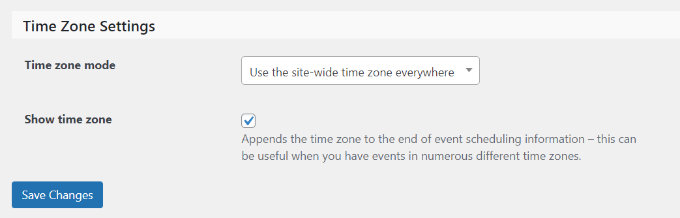
之後,您可以轉到“顯示”選項卡並編輯活動日曆的外觀。
例如,可以選擇關閉默認樣式、選擇模板、啟用事件視圖等。
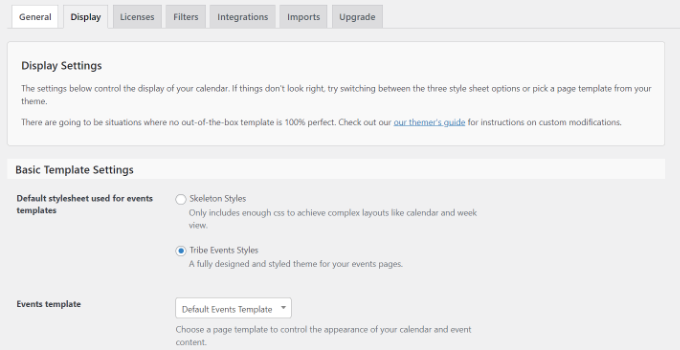
完成更改後,讓我們看看如何創建一個表單來接受日曆事件。
創建用戶提交的事件表單
在下一步中,您需要使用 WPForms 設置表單以允許用戶提交事件。
首先,您可以從 WordPress 儀表板轉到WPForms » Add New 。 這將啟動拖放表單構建器。
只需在頂部輸入表單的名稱,然後選擇“博客帖子提交表單”模板。
我們使用此模板是因為當您使用事件日曆插件時,每個事件都是自定義帖子類型。 使用 WPForms,您可以編輯博客文章提交表單模板以提交事件自定義文章類型,而不是常規博客文章。
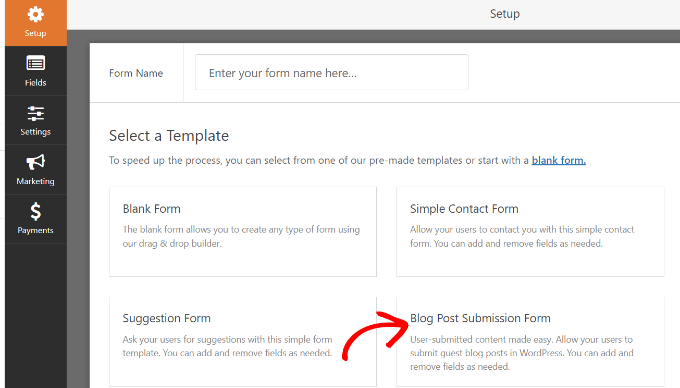
接下來,您可以自定義您的帖子提交表單。
使用拖放表單構建器,WPForms 允許您添加不同的表單字段。 您可以添加下拉菜單、複選框、電話號碼、地址、網站 URL 等。
此外,它還允許您重新排列每個表單字段的順序並刪除不需要的字段。
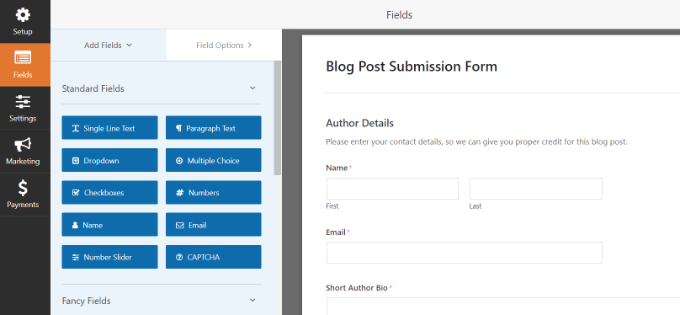
例如,我們將在表單模板中添加“日期/時間”字段以顯示“事件開始日期/時間”和“事件完成日期/時間”。
專業提示:添加日期/時間字段時,請確保單擊“禁用過去日期”複選框。 您可以在“高級選項”選項卡下找到此選項。
這將確保您的所有新活動都有未來的日期。 如果有人不小心輸入了錯誤的年份,它也有助於發現錯誤。

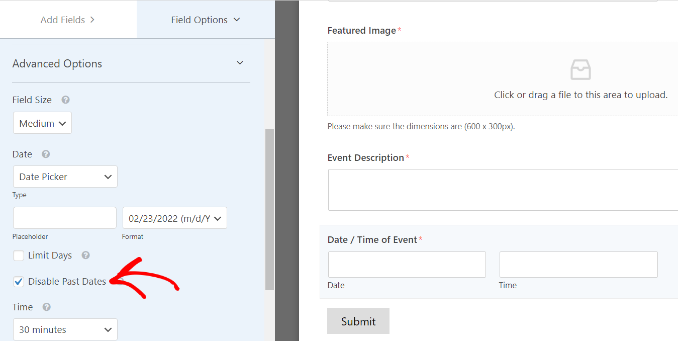
創建表單時,您可以重命名不同的表單字段。 為此,只需單擊它們,然後更改左側菜單中字段選項下的“標籤”。
在我們的教程中,我們將帖子標題的標籤更改為事件標題,將帖子摘錄更改為事件描述。
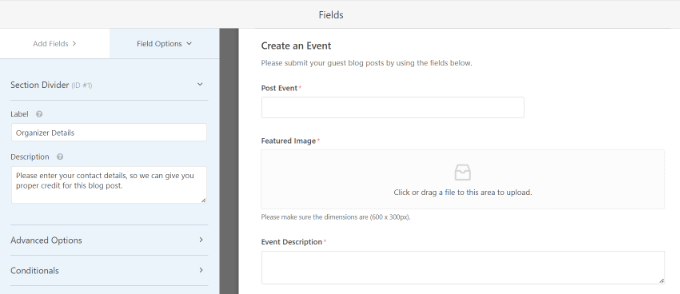
之後,您需要轉到表單構建器中的設置»發布提交選項卡。
現在,確保“發布提交”選項處於打開狀態。
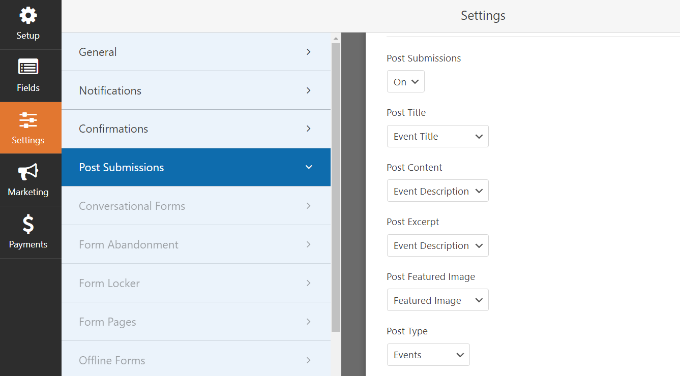
除此之外,您需要將表單字段與事件日曆插件將查找的字段相匹配。
例如,這是我們映射演示表單字段的方式:
- 將標題發佈到事件標題
- 發布事件描述的摘錄
- 將特色圖片發佈到特色圖片
- 將類型發佈到事件
- 將狀態發佈到待審核
- 將作者發布給當前用戶
待審核狀態允許您審核每個事件提交。 另外,如果您接受在線支付,那麼您可以在批准活動之前檢查支付是否成功。
接下來,您還需要映射事件開始和結束日期/時間。 為此,向下滾動到“自定義帖子元”部分並輸入代碼以映射表單中的各個字段。
首先,添加_EventStartDate代碼並從下拉菜單中選擇您的活動開始時間字段(如活動開始日期/時間)。
然後單擊“+”按鈕添加另一個自定義帖子元並輸入_EventEndDate代碼以映射事件完成表單字段(如事件完成日期/時間)。
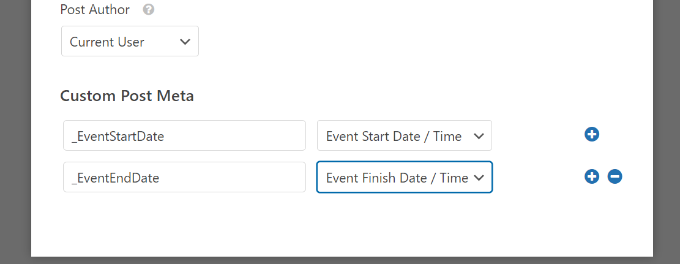
接下來,您還可以更改表單的其他設置。
如果您轉到“確認”選項卡,您將看到用於顯示感謝頁面的設置,該頁面將在用戶提交日曆活動時出現。
當人們提交表單時,您可以顯示一條消息、一個頁面或將他們重定向到另一個 URL。
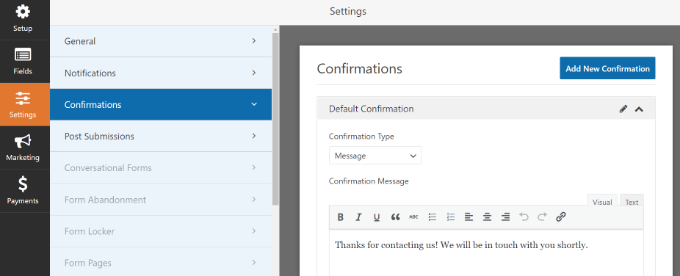
除此之外,您還可以更改“通知”設置。
在這裡,該插件允許您選擇不同的設置以在有人提交表單時接收通知。 例如,您可以更改發送到電子郵件地址、主題行、姓名等。
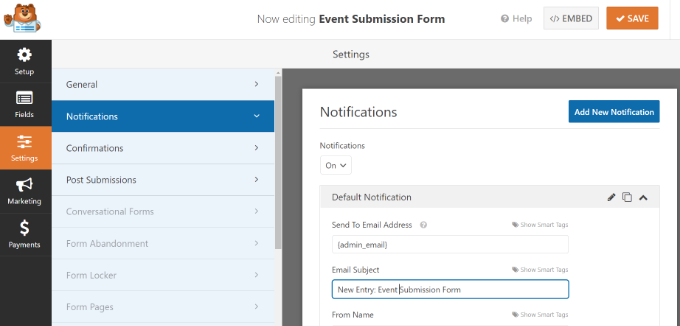
進行更改後,不要忘記單擊頂部的“保存”按鈕。
發布您的用戶提交的事件表單
現在您已經創建了一個用戶提交的事件表單,是時候將它發佈到您的 WordPress 網站上了。
WPForms 提供了多種將表單嵌入 WordPress 的選項。 您可以在塊編輯器中使用 WPForms 塊、使用簡碼、添加側邊欄小部件等等。
對於本教程,我們將使用 WPForms 提供的嵌入嚮導。
首先,只需單擊右上角的“嵌入”按鈕。
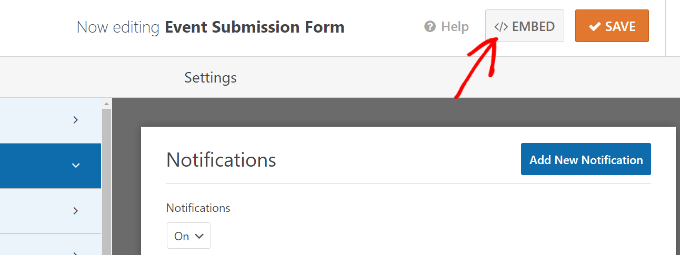
當您單擊該按鈕時,將出現一個彈出窗口。
繼續並單擊“創建新頁面”按鈕,WPForms 將自動為您的表單創建一個新頁面。
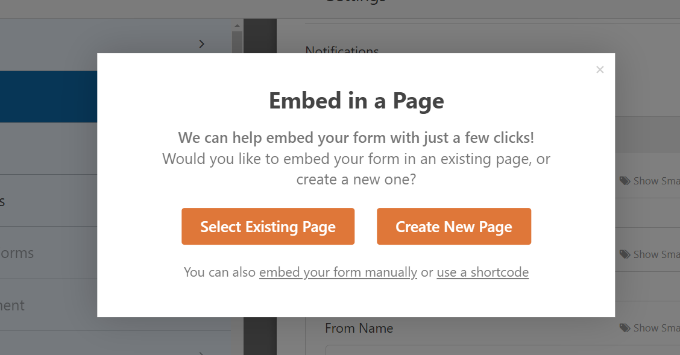
您還可以單擊“選擇現有頁面”將表單添加到已發布的頁面。
接下來,您需要輸入頁面的名稱。 完成後,只需單擊“開始吧!” 按鈕。
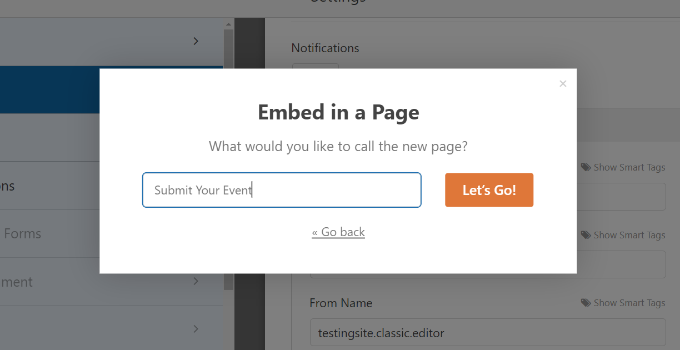
在下一個屏幕上,您可以在新的 WordPress 頁面上看到用戶提交的事件表單。
繼續並預覽頁面,然後單擊“發布”按鈕。
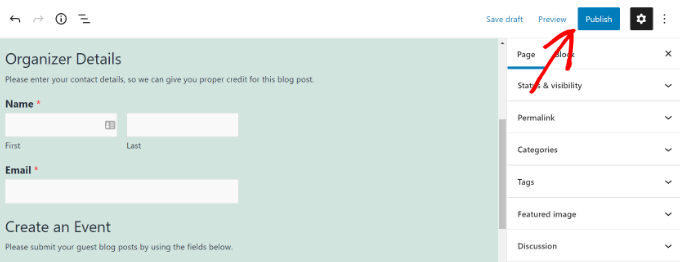
您現在可以訪問您的網站以查看正在運行的表單。
這是您網站前端的外觀。
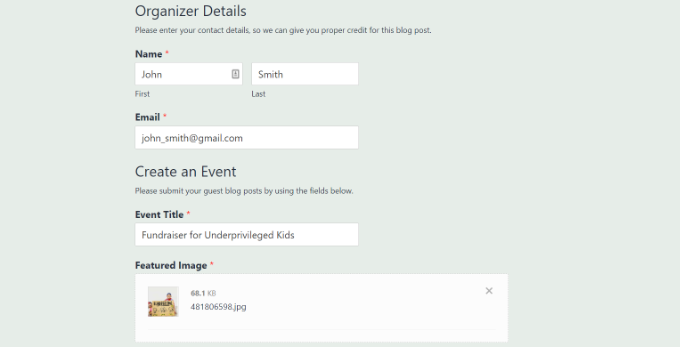
接下來,您可以通過從 WordPress 儀表板轉到“事件”來查看用戶提交的日曆事件。
所有用戶提交的事件將在此處列為待處理。 您可以單擊每個事件下的“編輯”按鈕來查看它們。
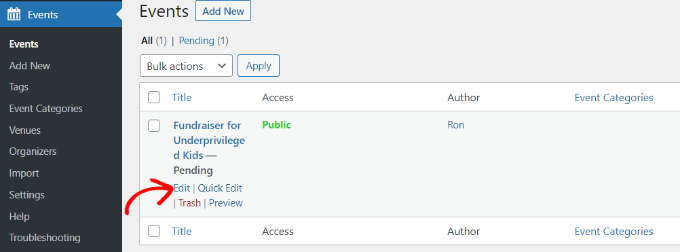
查看事件時,請確保用戶已填寫所有詳細信息。 如果缺少任何信息,您可以添加它,如果日曆事件不符合您的網站要求,則可以拒絕它。
之後,只需發布用戶提交的事件。 然後,您可以通過訪問活動日曆創建的 URL 查看您的活動: https://www.example.com/events ://www.example.com/events
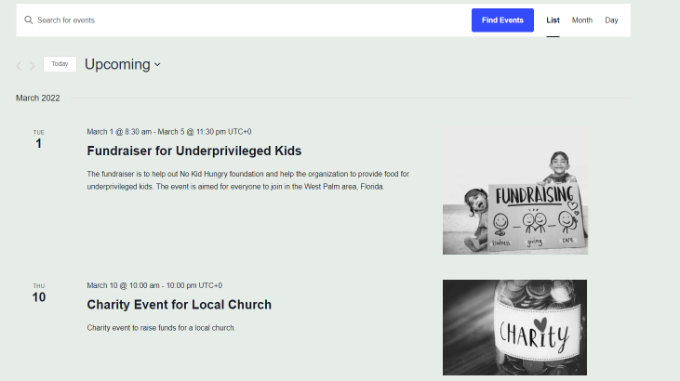
我們希望本文能幫助您了解如何在 WordPress 中創建用戶提交的活動日曆。 您可能還想查看我們的指南,了解如何將網站從 HTTP 遷移到 HTTPS,以及最好的 WordPress SEO 插件和工具,以提高您網站的排名。
如果您喜歡這篇文章,請訂閱我們的 YouTube 頻道以獲取 WordPress 視頻教程。 您也可以在 Twitter 和 Facebook 上找到我們。
